|
Home
FAHRTENBÜCHER
Vorteile
Software
Bestellen
Download
Kontakt
News
| |
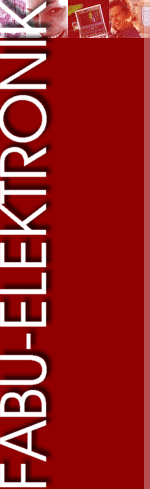
Elektronisches Fahrtenbuch - Download
Software, Informationen und Updates rund um das Elektronische Fahrtenbuch.- Informationsmappe zum Elektronischen Fahrtenbuch, Funktionsweise Bordcomputer, Die Software elektronisches Fahrtenbuch, Auswertungen (Fahrtenbuchausdruck), Bestellfax...
Installation:
Laden Sie sich die Informationsmappe herunter:Elektronisches Fahrtenbuch - Informationsmappe (ca. 700 kB)
Die Informationsmappe liegt im pdf-Format (Adobe® Acrobat® ReaderTM) vor.- Die Beschreibung zum Einbau des Bordcomputers für Sie oder Ihre Kfz-Werkstatt.
Installation:
Laden Sie sich die Einbauanleitung herunter:Elektronisches Fahrtenbuch - Einbauanleitung (ca. 31 kB)
Die Einbauanleitung liegt im pdf-Format (Adobe® Acrobat® ReaderTM) vor.- Mit dieser kostenlos zur Verfügung stehenden Version können Sie bequem beliebig viele
Fahrtenbücher über den PC führen. Das Programm zeichnet sich durch seine einfache
Bedienung aus. Bei konsequenter Pflege von Stammdaten (Orte, häufig wiederkehrende
Fahrten etc.) kann der Schreibaufwand, beim Führen eines Fahrtenbuches, wesentlich reduziert werden. Ferner können Sie
Kosten erfassen, Reiseabrechnung und verschiedene Auswertungen über selbstdefinierte
Kategorien erstellen.
Voraussetzungen:
Betriebssystem: Windows 9x, Windows NT, Windows 2000ca. 6 MB Platzbedarf auf der Festplatte
Installation:
Laden Sie sich die Installationsdatei herunter:Elektronisches Fahrtenbuch - Freeware Installationsdatei-Download (3.952 kB)
Durch Ausführen von fbsw20.exe werden die Installationsdateienin ein seperates Verzeichnis auf Ihrer Festplatte entpackt (Standard: c:\).
Bei Erscheinen des Installationsfensters betätigen Sie die Start-Taste.
Es werden die Unterverzeichnisse fabusw\disk1 ... disk4 angelegt, Sie geben also beim Extrahieren nur den Laufwerksbuchstaben an. Wechseln Sie danach in das Verzeichnis ...disk1 und führen Sie setup.exe aus. Folgen Sie den Anweisungen.
Jetzt können Sie das Elektronische Fahrtenbuch durch Anklicken des entsprechenden Icons in der Programmgruppe Elektronisches Fahrtenbuch starten.
Wir würden uns freuen von Ihnen eine kurze Information zu erhalten, ob Ihnen die angebotene Software gefällt oder ob Sie Anregungen oder Hinweise zur Änderung der Software haben.
Voraussetzungen:
Eine installierte Freeware Version des elektronischen FahrtenbuchesInstallation:
Laden Sie sich die Update-Datei herunter.Elektronisches Fahrtenbuch Update Version 02.04 (426 kB)
Entpacken sie die ZIP-Datei und kopieren sie die entpackte Datei (carpgmsw.mdb) in ihr aktuelles Installationsverzeichnis. Ersetzen sie dabei die bereits vorhandene Datei.Voraussetzungen:
Eine installierte Vollversion des elektronischen FahrtenbuchesInstallation:
Laden Sie sich die Update-Datei herunter.Elektronisches Fahrtenbuch Update Version 02.04 (233 kB)
Entpacken sie die ZIP-Datei und kopieren sie die entpackte Datei (fb20pgm.mdb) in ihr aktuelles Installationsverzeichnis.Ersetzen sie dabei die bereits vorhandene Datei.
Voraussetzungen:
Eine installierte Version 02.01 des Elektronischen Fahrtenbuches (nur Vollversion). (Lassen Sie sich dazu in Ihrem Programm unter ?/Info Ihre aktuelle installierte Version anzeigen)Installation:
Laden Sie sich die Update-Datei herunter.Elektronisches Fahrtenbuch Update Version 02.02 (287 kB)
Wechseln Sie in Ihr Downloadverzeichnis und führen Sie fbupd202.exe aus. Folgen Sie den Anweisungen. Wichtig: Geben Sie unter "extract to:" Ihr Installationsverzeichnis der Version 02.01 an. (Lassen Sie sich dazu in Ihrem Programm unter ?/Info Ihr aktuelles Installationsverzeichnis anzeigen, Standard: "c:\fabu20")Installation:
Laden Sie sich die neueste Hilfe-Datei herunter:Elektronisches Fahrtenbuch Hilfe-Datei (177 kB)
Wechseln Sie in Ihr Downloadverzeichnis und führen Sie fb20help.exe aus. Folgen Sie den Anweisungen.Wichtig: Geben Sie unter "extract to:" Ihr Installationsverzeichnis der Version 02.03 an. (Lassen Sie sich dazu in Ihrem Programm unter ?/Info Ihr aktuelles Installationsverzeichnis anzeigen, Standard: "c:\fabu20")